Kaip rodyti naršymo juostą, o ne kepsnius Ubuntu failų tvarkyklėje

Pagal numatytuosius nustatymus "Nautilus" rodo bunkerių juostą, rodančią kelią į pasirinktą aplanką arba failą. Tačiau tai gali būti neveiksminga, jei reikia įvesti ilgą kelią. "Nautilus" galite lengvai pakeisti, kad būtų rodomas vietovės įrašas, o ne "breadcrumb" juosta.
Vietos įrašas leidžia lengvai įvesti kelią, norint pereiti į konkretų aplanką ar failą. Mes parodysime, kaip pakeisti bunkerių juostą į vietovės įrašą.
PASTABA: kai mes sakome, kad šiame straipsnyje įveskite kažką ir visame tekste yra kabučių, NENAUDOKITE citatų, nebent nurodome kitaip.
Paspauskite Ctrl + Alt + T, kad atidarytumėte terminalo langą. Įveskite šią eilutę eilutėje ir paspauskite Enter.
sudo apt-get install dconf-tools
Įveskite savo slaptažodį, kai pasirodys raginimas, ir paspauskite Enter.

Diegimas prasideda, o tada parodo, kiek vietos bus diske. naudojamas. Kai klausia, ar norite tęsti, įrašykite "y" ir paspauskite "Enter".
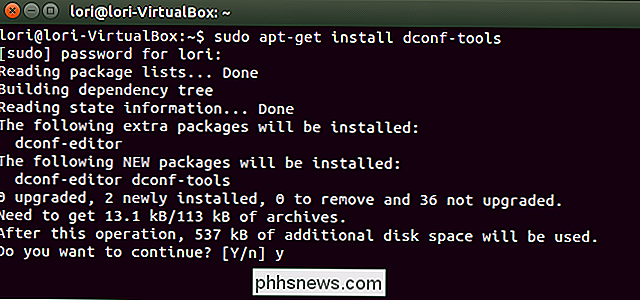
Kai diegimas baigiasi, uždarykite terminalo langą, įvesdami "išeiti" eilutėje ir paspausdami Enter.
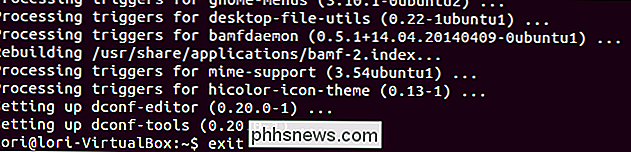
Spustelėkite mygtuką "Ieškoti" viršuje "Unity" juostos ir įveskite "dconf-editor" paieškos laukelyje. Elementai, kurie atitinka tuos, kuriuos įvedate, pradeda rodyti, kai įvedate. Kai rodomas dconf redaktorius, spustelėkite piktogramą, kad ją atidarytumėte.
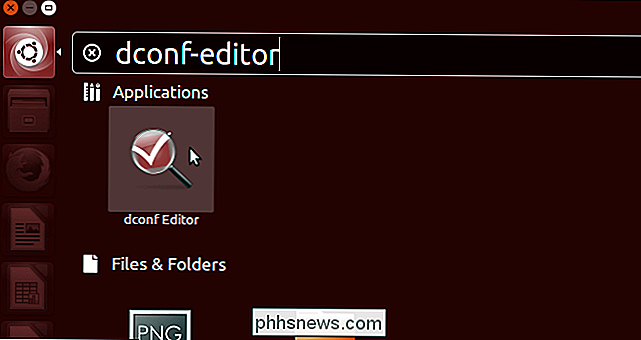
"dconf" redaktoriuje kairėje esančiame medžių sąraše pereikite į šią vietą.
org -> gnome -> nautilus -> parinktys
Dešinėje srityje pažymėkite žymės langelį visada naudojamas vietos nustatymas.
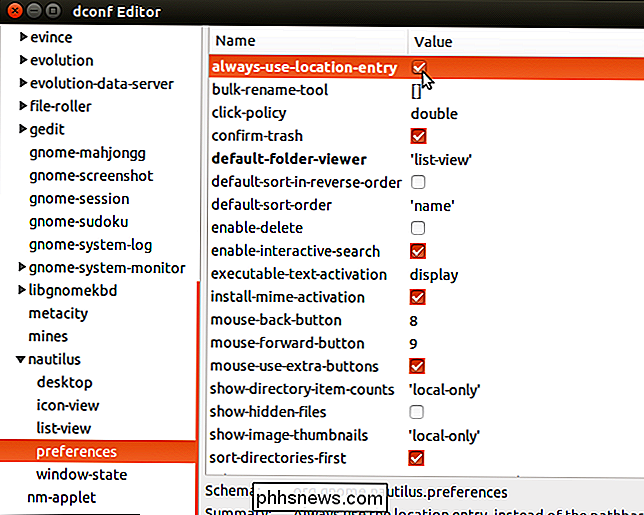
Norėdami uždaryti dconf redaktorių, viršutiniame kairiajame lango kampe spustelėkite mygtuką X.
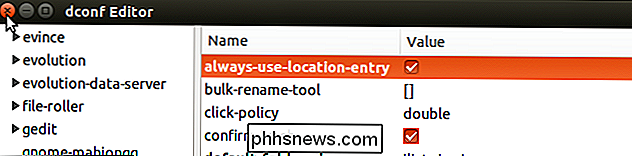
Dabar stulpelio stulpelis tampa Vietos įrašas ir jūs galite lengvai įvesti kelią (arba įklijuoti kelią, nukopijotą iš kitur) ir paspauskite Enter, jei norite greitai eiti į tą aplanką ar failą, panašiai kaip nukopijuoti kelią į failą ar aplanką Windows.
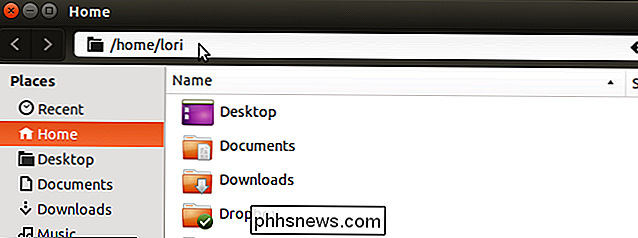
Jei norėdami grįžti į stalviršį, eikite į aukščiau aprašytą procedūrą ir nuimkite žymės langelį "visada naudojama vieta".

Kaip pakeisti pokalbių spalvą "Android Messenger" programoje
" ŽMonės mėgsta tinkinimą, o jei yra vieno dalyko, "Android" yra tikrai gerai. "Google Messenger" nėra išimtis. Kiekvienas pokalbis turi tam tikrą spalvą, tačiau bet kurio pokalbio spalva galite pakeisti meniu. SUSIJUSIOS: Kaip kopijuoti savo tekstinius pranešimus į jūsų "Gmail" sąskaitą Pirmas dalykas, kurį jums reikia padaryti, yra peršokti į pokalbį, kurį norite pakeisti spalvą.

Kaip pašalinti aplankus iš "šio kompiuterio" Windows 10
"Windows 10" "Šis kompiuteris" rodinys rodo ne tik kietuosius diskus, išimamus saugojimo įrenginius ir tinklo vietas. Skirtingai nuo tradicinio "Mano kompiuterio" sąrašo, jame taip pat yra keleto aplankų, tačiau galite jas paslėpti ir padaryti. Šis kompiuteris atrodys labiau, kaip "Windows 7" kompiuterio rodinys.



